

【飞凌OKA40i-C开发板试用体验】HDMI显示测试
描述
本文来源电子发烧友社区,作者:zealsoft, 帖子地址:https://bbs.elecfans.com/jishu_2303528_1_1.html
感谢“电子发烧友网”和飞凌嵌入式公司提供了本次OKA40i-C开发板的评测机会。上次我们介绍了在无屏幕的情况下的测试情况,今天来介绍一下通过HDMI接口连接智能电视的测试情况。
感谢“电子发烧友网”和飞凌嵌入式公司提供了本次OKA40i-C开发板的评测机会。上次我们介绍了在无屏幕的情况下的测试情况,今天来介绍一下通过HDMI接口连接智能电视的测试情况。
一、 硬件连接
OKA40i-C开发板接口丰富,显示方面支持 LCD 7 吋 1024x600 电容屏、7 吋 800x480 电容和电阻屏,LVDS 10.1 吋1280x800 电容屏,MIPI 1024x600 电容屏,HDMI1080p@60Hz 和 TVOUT 接口屏。不过由于手上暂时没有合适的显示屏,就利用了办公室的MAXHUB的智能电视作为显示设备(下图)。

OKA40i-C开发板上有一个全尺寸的HDMI接口,直接用HDMI线连接开发板和智能电视即可,如下图所示。
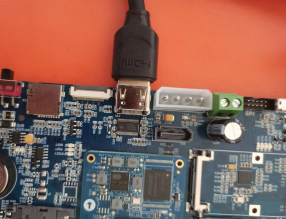
二、 烧写镜像
开发板出厂默认烧好了 1024x600 的镜像,如果想使用HDMI接口就需要烧写对应的镜像文件。厂商针对不同的显示屏提供了相应的镜像,如下表所示。

厂商提供了SD卡和OTA两种烧写镜像的方式,我们采用的是SD卡的方式。
在Windows 下解压SD卡工具(Linux工具PhoenixCard_V310_20130618.rar)并安装之后,双击制卡工具 PhoenixCard.exe,如下图:
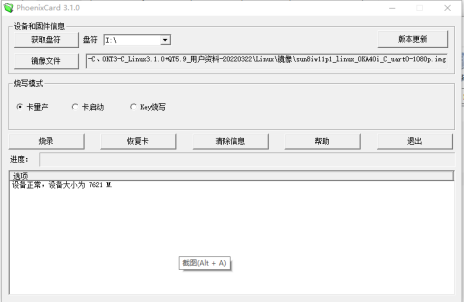
将SD卡插入电脑的读卡器接口,点击 “获取盘符”,再点击 “镜像文件” 浏览 A40i 的固件镜像,选择“卡量产”,最后点击“烧录”。制作完成后,将 SD 卡插入开发板 SD 卡卡槽,将板子上的拨码开关拨到 SD 卡启动(OFF),开机上电进行烧写(如下图)。等待烧写完成。烧写完成后再将拨码开关拨回 emmc 启动(ON)。

三、 音视频测试
镜像烧写完成后,开机启动开发板,电视会显示“飞凌嵌入式”标志,然后进入一个非常简单的图形界面(下图),左边的按钮是测试摄像头的,右边的按钮是测试视频和音频的。可以将USB鼠标插入开发板的任何一个USB接口,然后用鼠标控制视频和音频的播放。如果没有鼠标,也可以通过远程终端进行命令行控制。

为了测试视频显示效果,我们从网上找了一段1920×1080的视频,然后使用开发板自带的视频显示程序xplaydemo进行播放(下图)。从播放的效果看视频流畅,画面清晰,和其他设备播放效果没有差异,展现了该开发板优异的视频解码能力。
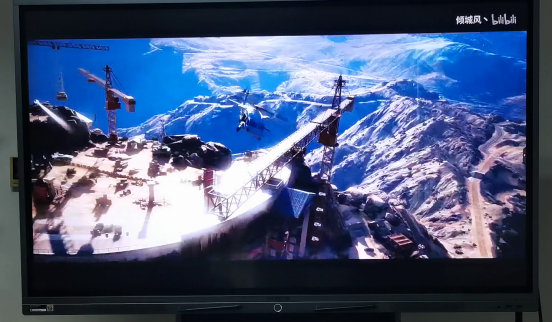
不过视频的音乐并没有从电视输出,而是仍然从开发板的耳机接口输出。在命令行输入aplay -l可以看到如下的音频设备列表。第一个设备对应的是耳机输出,第二个设备对应的是HDMI接口。
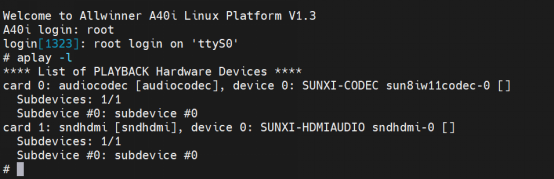
默认的音频输出会从设备列表中选择设备号较小的设备输出,所以除非特别指定,一般Linux仍然从0号设备(即耳机)输出音乐。我们尝试如下命令从HDMI接口输出音乐:
aplay -D hw:1,0 /root/wo.wav
但是我仍然没有听到智能电视播放任何音乐。我确认HDMI线和电视都是正常的,连接我的笔记本播放音视频都是正常的。我和飞凌嵌入式的工程师联系后,他们指出音量控制在HDMI屏幕上,板子不能控制音量。他们使用同样配置在HDMI屏幕上测试是正常的。我认同他们的解释,但是在尝试调整MAXHUB电视的各种音量选项后,仍然没有成功。可能是我对电视的设置有问题,欢迎有经验的朋友在评论中告诉我正确的设置方法。
完整的测试视频见:https://v.douyin.com/jo43Wsy/
声明:本文内容及配图由入驻作者撰写或者入驻合作网站授权转载。文章观点仅代表作者本人,不代表电子发烧友网立场。文章及其配图仅供工程师学习之用,如有内容侵权或者其他违规问题,请联系本站处理。
举报投诉
-
只需4步,让OKA40i-C开发板的Linux系统拥有中文显示2023-03-03 1666
-
发烧友实测 | OKA40i-C开发板编译环境的搭建2022-11-15 1488
-
【飞凌OKA40i-C开发板试用体验】LVGL移植与测评2022-10-20 5220
-
【飞凌OKA40i-C开发板试用体验】伺服电机控制之准备篇2022-10-06 3858
-
【飞凌OKA40i-C开发板试用体验】HDMI显示测试2022-09-02 2441
-
【飞凌OKA40i-C开发板试用体验】开箱+浏览器点灯2022-08-30 1591
-
干货丨电源架构解析之A40i系列OKA40i-C开发板2022-01-05 837
-
A40i系列OKA40i-C开发板的相关资料推荐2021-12-28 1236
-
新资料丨OKA40i-C及OKT3-C开发板 对CAN的支持补充2021-12-10 1680
全部0条评论

快来发表一下你的评论吧 !

